Akış uzun süredir var, ancak web tabanlı akışı kendi kendine yeten, uygulama odaklı bir cihaza benimseyen ilk şirketlerden biri Roku idi. Bugün, "Roku'nuzda" bir şey izlemek standart tabirdir. Öyle olsa bile, bu, bir Roku'nun gerçekte ne olduğunu tamamen anladığınız anlamına gelmez. Roku nedir? Roku nasıl çalışır? Kullanmak için bir aboneliğe ihtiyacınız var mı? Satın aldığınız sadece bir cihaz mı yoksa yazılım mı?
İçindekiler
- Roku nedir?
- Bu bir cihaz mı yoksa yazılım mı?
- Bir abonelik ödemek zorunda mıyım?
- O nasıl çalışır?
- Kanal ekleme
- İzleyecek bir şey arıyorum
- sesini kullan
- Ücretsiz içerik bulma
- Roku Kanalı
- Roku uygulaması
- Otel ve yurt odası Bağlantısı
- misafir modu
- Yayınlama, ekran yansıtma ve AirPlay 2
- Roku Fotoğraf Akışları
- Roku cihazları
Bu parçada, Roku ile ilgili tüm sorularınızı cevaplayacağız. Sonunda, popüler medya akış platformunun sizin için uygun olup olmadığını anlayacaksınız.
Önerilen Videolar
Daha fazla gör
- En iyi TV'ler
- Roku OS 11, fotoğraflarınızın ekran koruyucu olmasına izin verir
- En iyi akış cihazları
Roku nedir?
Roku, tamamı Roku yazılımını çalıştıran bir medya akış cihazları ailesi yapan bir şirkettir. Roku, kurucusu Anthony Wood tarafından kurulan altıncı şirket olduğu için Japonca'da "altı" anlamına gelir. Şirket ilk ürünü olan Roku DVP'yi 2008'de piyasaya sürdü ve o zamandan beri düzenli olarak donanım ve yazılımlarının yeni sürümlerini piyasaya sürüyor.
İlgili
- Gelgit nedir? Hi-fi müzik akışı hizmeti tam olarak açıklandı
- Akışlı video cihazlarını nasıl test ediyoruz?
- Formula E, akış için Roku ekler ve CBS'de genişler
Ev sineması bilgisayarları, oyun konsolları veya internete bağlı diğer cihazların aksine, Roku akış ortamı oyuncular her zaman akışlı video ve ses içeriğine erişmenin son derece basit bir yolunu sağlamaya odaklanmıştır. bir televizyonda. olsun ya da olmasın Netflix, Youtube, Amazon Prime Videosu, veya yüzlerce başka hizmet, bir Roku cihazı hepsini izlemenize olanak tanır - artı maneviyattan tuhaflığa kadar her şeyi aktaran çok çeşitli özel "kanallar".
Bugün Roku, klasik akış platformunun birden çok sürümü dahil olmak üzere bir dizi ürün sunmaktadır. Yerleşik Roku akış yazılımına sahip TV'ler, ses çubukları, hoparlörler, canlı TV izleme için Roku Kanalı ve Daha. Son zamanlarda, Roku çıkışını duyurdu işletim sisteminin en son sürümü olan Roku OS 11, aşağıda ele alacağımız bazı eğlenceli yeni özelliklerle birlikte.
Bu bir cihaz mı yoksa yazılım mı?

Her ikiside! Roku, düşük uçta 25 $ 'dan başlayan kendi donanımını - Roku oynatıcıları - satıyor (Roku Ekspresi) üst uçta 180$'a (Roku Akış Çubuğu Pro) doğrudan TV'nize takılan çubuk tarzı oynatıcılar da dahil olmak üzere, aralarında birkaç model bulunur. Bu oynatıcılar, HDMI bağlantısı olan herhangi bir TV'de kullanılabilir, ancak özellikle HDMI bağlantısı olmayan kişiler için kullanışlıdır. akıllı televizyon kendi internet bağlantısı ile. Her oyuncu, Roku ekran menülerinde gezinmenizi ve akış ortamının oynatılmasını kontrol etmenizi sağlayan basit, kullanımı kolay bir cihaz olan bir Roku uzaktan kumandasıyla birlikte gelir. Akıllı telefonunuz için Roku uygulaması, bazı ek özellikler ve ekran klavyesi ile daha kolay arama ile sistemi kontrol etmek için de kullanılabilir (daha sonra uzaktan kumandada daha fazla bilgi verilecektir).
Roku ayrıca Roku işletim sistemini bütçe dostu hale getirdi ses çubukları şirketin birinci sınıf akış cihazı ve ses çubuğu kombinasyonu olan Streambar Pro'nun yanı sıra. Bu ses çubukları genişletilebilir tam kablosuz surround sistemler Roku'nun kablosuz hoparlörleri ve subwoofer'ları sayesinde.
Roku ayrıca (oynatıcılarında kullandığı) Roku işletim sistemini TCL, Hisense, RCA ve Toshiba gibi TV üreticileri de dahil olmak üzere üçüncü taraflara lisanslar. Roku destekli bu TV'ler şu şekilde bilinir: Roku TV'lerve modele bağlı olarak, tüm Roku deneyiminin yanı sıra TV'nin ses seviyesi, kanallar ve girişler gibi özel işlevleri üzerinde kontrolü Roku'nun basit arayüzüne sığdırırlar. Pek çok insan için bu, bir Roku TV satın almak için büyük bir neden.
Özel bir Roku TV satın almak için başka bir neden mi? Bu modellerin çoğu destekler Dolby Vision, bir yüksek dinamik aralık formatı (HDR) standart HDR10'dan daha iyi görünen video. Bu önemlidir, çünkü şimdiye kadar Roku'nun Dolby Vision sunan yalnızca birkaç bağımsız cihazı vardır: Roku Streaming Stick 4K, Roku Streaming Stick 4K+ ve Roku Ultra.

Bir abonelik ödemek zorunda mıyım?
Hayır. İster bir Roku oynatıcı, ister Roku TV veya Roku Soundbar satın alın, Roku'nun özelliklerinden herhangi birini kullanmak için herhangi bir abonelik ücreti gerekmez. Ancak Roku, abonelik gerektiren çok sayıda akış hizmetine erişmenizi sağlar. Netflix, Hulu, Disney+ HBO Max ve Hulu abonelik tabanlı içeriğin tüm popüler örnekleridir. Ayrıca film kiralama veya satın alma hizmetlerine erişmenin mümkün olduğunu göreceksiniz ve bunlar da bir tür ödeme gerektiriyor.
Ücretli içerik seçeneklerinin yanı sıra tonlarca tamamen ücretsiz içerik kaynağı vardır. Ayrıca çoğu Roku cihazı, kişisel film, TV şovu, fotoğraf ve müzik koleksiyonunuza erişmenizi sağlar. Ultra gibi bazı Roku oynatıcılar, harici bir sabit sürücü takabilmeniz ve dosyaları doğrudan oynatabilmeniz için özel bir USB bağlantı noktası sağlar.
O nasıl çalışır?
İster bir Roku oynatıcı, ister Roku TV veya Roku özellikli bir ses çubuğu satın alın, deneyim çok benzer olacaktır. Tüm Roku cihazlarının internet bağlantısına ihtiyacı vardır. Bazı cihazlar, modeminize/yönlendiricinize kablolu bağlantı için bir Ethernet kablosu kullanma seçeneği sunar, ancak hepsi Wi-Fi ile de çalışır. Ücretsiz bir Roku hesabı oluşturmak da dahil olmak üzere cihazınızı kurduktan sonra, onu hemen kullanmaya başlayabilirsiniz.
Ana ekran menüsü
İlk kurulumunuzdan sonra göreceğiniz ilk şey, Roku ana ekranıdır. Bu, solda bir ana menü ve sağda okunması kolay bir ızgara düzeninde düzenlenmiş bir dizi büyük grafik logo içerir. Netflix, YouTube, The Roku Channel ve diğerleri gibi öğeleri içerecek olan bu dikdörtgenler "kanallar" olarak bilinir. Kanallar, tıpkı akıllı telefonunuzdaki uygulamalar gibi davranır; aslında, vardır uygulamalar, ancak Roku çok TV merkezli olduğu için, siz onları izlediğiniz için onlara kanal diyor.
Bir kanalı izlemek için verilen uzaktan kumandayı kullanmanız, istediğiniz kanala gitmeniz ve tuşuna basmanız yeterlidir. TAMAM. Kanal açılacak ve abonelik gerektiren bir kanalsa (Netflix gibi) oturum açmanız veya yeni bir hesap oluşturmanız istenecektir. Bu işlem genellikle tarayıcılı bir akıllı telefon, tablet veya PC gibi ikinci bir cihaz gerektirir, ancak bunu yalnızca bir kez yapmanız gerekir.
İstediğiniz zaman başka bir kanalı izlemek veya ana ekrana dönmek istediğinizde, Ev uzaktan kumandadaki düğme. Kanalları seçmek ve başlatmak, Roku'nun özüdür, ancak bir Roku cihazında yapabileceğiniz daha çok şey vardır.
Ana ekran menüsünde yeni
Mart ayındaki Roku OS 11 güncellemesinin bir parçası olarak, kullanıcılar artık çeşitli kişiselleştirilmiş programlara kolay erişim sağlayacak yeni bir Ne İzlemeli menüsü görüyor. akış kanallarından (abone olunan veya başka türlü) en çok kullandığınız filmler ve TV şovları ve ayrıca nelere dayalı öneriler popüler. Ek olarak, OS 11 güncellemesi, son izlediğiniz Canlı TV Bölgesi içeriğini de ana ekrana getirir.
Kanal ekleme
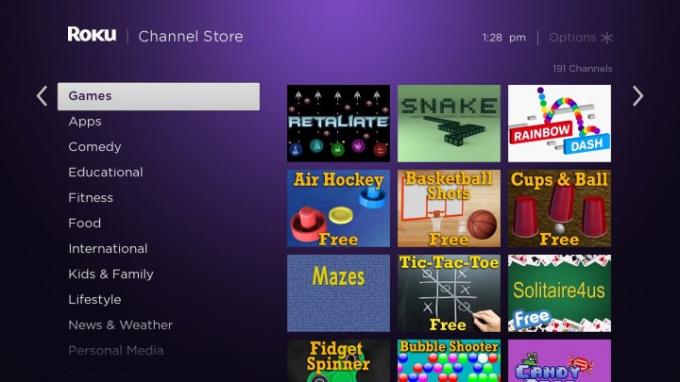
Roku ana ekranınıza yeni kanallar ekleyebilmeniz, platformun popülaritesinin en büyük nedenlerinden biridir. Roku'nun kanal mağazasında, aşağıdakiler gibi günlük temel ihtiyaçlardan binlercesine sahiptir: CBS Haberleri Ve spotify göletin karşısından TV şovlarına (meşe palamudu tv) derinden belirsizliğe Işık Sabre Ağı. Ayrıca, aşağıdakiler gibi kullanışlı yardımcı programlar da bulacaksınız: plekskişisel medya kitaplığınızdan akış yapmanızı sağlayan; oyunlar; ve göz kulak olmanızı sağlayan kanallar güvenlik kameraları.
Kanal ekleme, Akış Kanalları menü öğesinde gezinerek Roku uzaktan kumandanızı kullanarak yapılabilir veya bunu siz yapabilirsiniz internette bir tarayıcı kullanarak. Roku'nun mobil uygulaması (aşağıda daha fazlası), kanal bulmanın ve eklemenin başka bir yoludur. Kanalları ada veya açıklamaya göre arayabilir veya Oyunlar, Filmler ve TV, Komedi vb. gibi birçok yararlı kategoriyi kullanabilirsiniz.
İzleyecek bir şey arıyorum
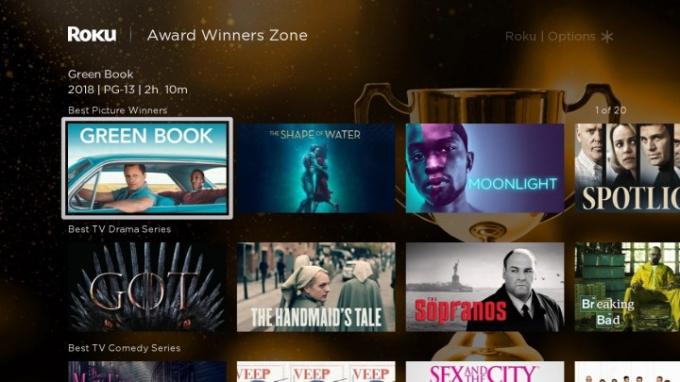
Binlerce kanala erişime sahip olmak, Roku kullanmanın büyük bir avantajıdır, ancak çok miktarda içerik bunaltıcı olabilir. Neyse ki Roku, başlığa, oyuncuya veya yönetmene göre içerik aramanıza izin veren çok etkili bir evrensel arama özelliğine sahiptir. Hatta "Onun için oynadın, benim için oynayabilirsin" gibi ünlü diyalog satırlarına göre arama yapabilirsiniz.
En iyi yayın yapan 500'den fazla kanaldan sonuçlar alır — daha ezoterik içeriğin bir kısmı görünmese de en popüler içeriği almaya devam edersiniz. Bir ağa bağlı bir Roku TV'niz varsa, havadan anten, mevcut TV istasyonlarındaki içerik eşleşmelerini de görürsünüz.
Eşleşmeler fiyata göre sıralanır ve başlıkların yanındaki simgeler bunun bir kanal, film veya TV programı olduğunu gösterir. Bu arama sonuçlarına tıklamak, öğe hakkında özet, oyuncular ve ekip ayrıntıları ve hangi kanalların onu izlemenize izin verdiği gibi daha fazla bilgi verir. En iyi yanı, belirli bir filmin veya şovun aboneliklerinizden birine ne zaman dahil edildiğini görebilmenizdir.
Son zamanlarda Roku, Arama Bölgeleri adı verilen yeni bir özellik tanıttı. Çocuklar ve Aile, Ödül Kazananlar ve Komedi gibi kategorileri içeren bu bölgeler, önceden doldurulmuş temaları kullanarak aramalarınızı daha da hassaslaştırmanıza olanak tanır.
sesini kullan
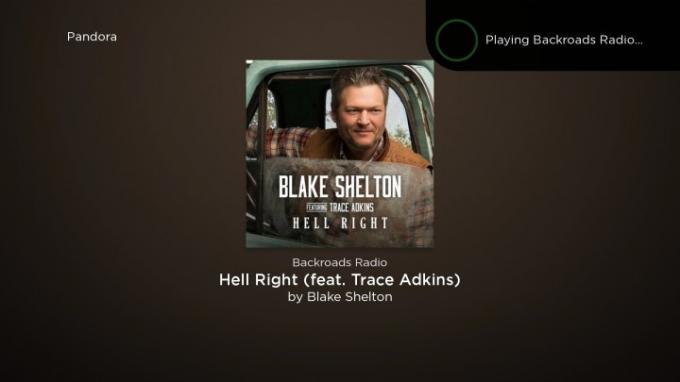
Bazı Roku cihazları ve Roku TV'ler, uzaktan kumandada yerleşik bir mikrofonla birlikte gelir. yapmak için kullanabilirsiniz sesinizle arama yapın veya komut verin "oynat", "duraklat" veya "üç dakika ileri sar" gibi. Roku TV'lerin kanalları, girişleri ve sesi kontrol etmenize izin veren kendi sesli komutları vardır. En son Roku OS 11 güncellemesiyle, şirketin Roku Voice'u çağırdığı ek bir özellik, artık şifreleri (evet!), e-posta adreslerini, PIN'leri ve oturum açma bilgilerini girmek için sesinizi kullanmanıza olanak tanır.
Roku cihazınız ses özellikli bir uzaktan kumanda ile gelmediyse veya Roku'nun sesli uzaktan kumandalarıyla uyumlu değilse, iOS ve Android için ücretsiz Roku uygulaması aracılığıyla sesinizi kullanmaya devam edebilirsiniz. Aşağıdaki Roku uygulaması ve yetenekleri hakkında daha fazla bilgiye sahibiz.
Ücretsiz içerik bulma
Büyük hizmetlerden birinde bir medya akışı aboneliğiniz yoksa veya belki de görmek istiyorsanız Abonelikleriniz dışında başka neleri kullanabilirsiniz, Öne Çıkan Ücretsiz bölümü, başlangıç. The Roku Channel, ABC, NBC, The CW, Plüton TV, Çatlak ve daha fazlası. Hepsini izlemek ücretsizdir, ancak çoğu reklam içerir.
Şu anda Roku cihazınızda kurulu olmayan bir kanaldan bir şov veya film seçerseniz, onu eklemeniz istenecektir. Eklendikten sonra, içeriğiniz hemen akışa başlamalıdır.
Roku Kanalı
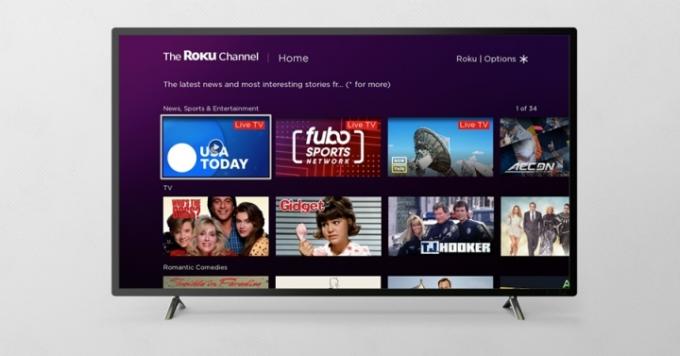
Ücretsiz içerikten bahsetmişken, onu Roku'da bulabileceğiniz en iyi yerlerden biri Roku Kanalı'dır. Neredeyse kendi başına eksiksiz bir akış deneyimi olan The Roku Channel, isteğe bağlı ücretli ekleyerek geliştirebileceğiniz, izlemesi ücretsiz, reklam destekli şovlar ve filmler abonelik hizmetleri. Starz, Epix ve Showtime bu premium abonelik seçeneklerinin en büyükleri arasındadır, ancak Smithsonian Channel ve Stingray Music gibi çok daha fazlası da mevcuttur.
Ama bekleyin, dahası da var: Roku Kanalı aynı zamanda 100'den fazla ücretsiz canlı TV yayın kanalıABC News Live, NowThis, Reuters ve USA Today gibi sağlayıcıları içerir. Fubo Sports Network, Outside TV ve Adventure Sports Network gibi spor ağlarını da bulacaksınız.
Roku Kanalının canlı TV bölümünde gezinmenize yardımcı olmak için, kablo veya uydu kutularında bulacağınız türden bir kılavuz ekran var.
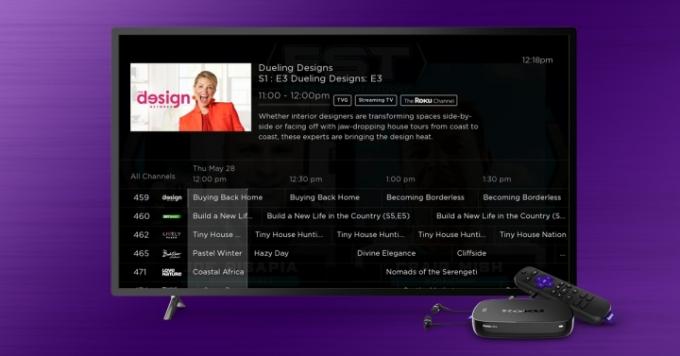
Tüm bu seçenekler biraz kafa karıştırıcı olabilir. Sonuçta, kablo veya Epix Now aracılığıyla bir Epix abonesiyseniz, Epix kanalını Roku'ya zaten ekleyebilirsiniz. kanala doğrudan kaydolmak istiyorsanız, neden bu aboneliklerden birini The Roku içinde isteyesiniz? Kanal?
Cevap taşınabilirliktir. Kanal Mağazasından eklenen özel kanallar yalnızca Roku cihazlarında çalışırken Roku Kanalı, iOS ve Android için Roku uygulamasında ve web'de izlenebilir. Roku deneyiminin bir bölümünü diğer cihazlara yaymanın akıllıca bir yolu, gittiğiniz her yerde izlemenizi sağlar.
Roku uygulaması
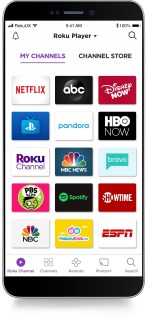 Android ve iOS cihazlar için ücretsiz Roku uygulaması, hem evde hem de yoldayken Roku ile yapabileceklerinizi önemli ölçüde geliştirir. İşte en iyi özelliklerinden bazıları:
Android ve iOS cihazlar için ücretsiz Roku uygulaması, hem evde hem de yoldayken Roku ile yapabileceklerinizi önemli ölçüde geliştirir. İşte en iyi özelliklerinden bazıları:
- Mobil görüntüleme için Roku Kanalının Ana Sayfası.
- Roku cihazınızla birlikte gelen uzaktan kumandanın tam yerine geçer.
- Doğrudan uygulamadan Roku'nuzdaki kanalları başlatın.
- Roku hesabınıza kanal ekleyin ve kaldırın.
- Sesli komutlar için telefonunuzun mikrofonunu kullanır (yukarıya bakın).
- Geleneksel uzaktan kumandanın çok kullanışsız olacağı durumlarda hızlı metin girişi için telefonunuzun klavyesini kullanır.
- Özel dinlemeden yararlanmak için bir dizi kablolu veya kablosuz kulaklık eşleştirin; bu, hem telefondaki Roku içeriği hem de Roku cihazınızın TV'nizde gösterdiği içerik için çalışır.
- Telefonunuzda yerel olarak depolanan fotoğrafları ve videoları Roku cihazınıza yayınlayın.
Otel ve yurt odası Bağlantısı
Bir otelde veya üniversite yurdunda akış cihazı kurmak her zaman kolay değildir. Bunun nedeni, bu konumlardaki Wi-Fi'nin genellikle, normal Wi-Fi parola istemi yerine bir tarayıcı ekranı kullanan ve "sabit portal" olarak bilinen ikincil bir oturum açma adımı gerektirmesidir. Roku'nun otel ve yurt odasına bağlanma özelliği sayesinde, sabit portal sayfasında oturum açmak ve Roku cihazınızı bağlamak için akıllı telefonunuzu, tabletinizi veya dizüstü bilgisayarınızı kullanabilirsiniz. İşte bizim tam talimat seti bu prosedür için.
misafir modu
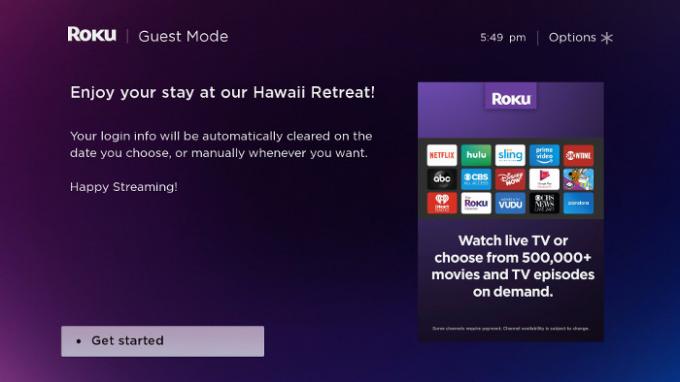
Oteller ve yurt odaları gibi pek çok kişi, Airbnb gibi hizmetler aracılığıyla evlerini kiraya verdiklerinde bir Roku cihazına erişimi dahil etmeye başlıyor. Ancak bu misafirlerin akış hesaplarınızı kullanmasını veya favori akış kanallarını cihazınıza eklemesini gerçekten istemezsiniz. Gizlilik hususları vardır, ayrıca kişiselleştirilmiş önerilerinizi alt üst edebilir.
Başlangıçta denir Otomatik Çıkış Modu, Misafir Modu, misafirlerinize olduğu gibi kullanabilecekleri veya kişisel Roku hesaplarında oturum açarak kendilerininkini oluşturabilecekleri tamamen yeni bir Roku deneyimi sunmanıza olanak tanır. Misafirleriniz ayrıldıktan sonra, Misafir Modundan çıkıp kendi Roku deneyiminize geri dönebilirsiniz, ancak o cihazda akış video abonelik hesaplarınızda tekrar oturum açmanız gerekecektir.
için başka bir akıllı eklenti Misafir Modu misafirleriniz için kişiselleştirilmiş bir mesaj bırakma ve web üzerinden tüm Roku cihazlarınızda misafir oturumlarını uzaktan sonlandırma yeteneğidir.
Yayınlama, ekran yansıtma ve AirPlay 2
Yukarıda belirttiğimiz gibi, Roku uygulaması, telefonunuzdan veya tabletinizden bir Roku cihazına veya TV'ye fotoğraf ve video yayınlamak için kullanılabilir. Ancak, sahip olduğunuz cihazın türüne ve kullandığınız uygulamalara bağlı olarak bir Roku ile yapabileceğiniz daha çok şey var.
Döküm
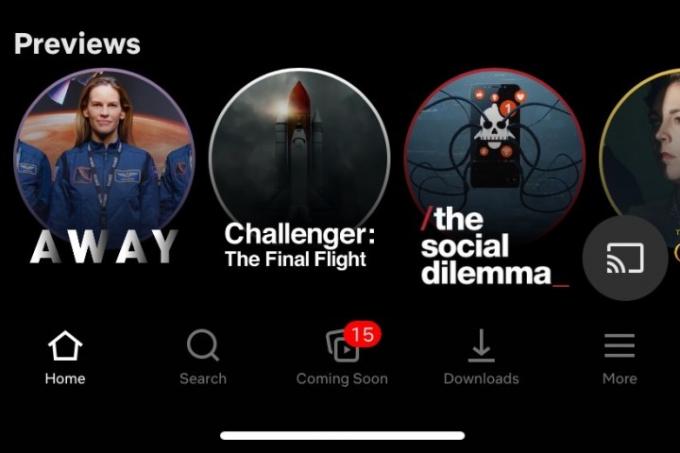
Yayınlama, bir uygulamaya veya web tarayıcısına o anda TV'nizde oynatılmakta olan içeriği izlemek istediğinizi söyleme eylemidir. Bunu yapma beceriniz uygulamadan uygulamaya değişir. Örneğin, Netflix ve YouTube uygulamaları, hem bir yayın simgesine dokunmanıza hem de içeriği görüntülemek istediğiniz yer olarak Roku cihazınızı veya TV'nizi seçmenize izin verir.
Tüm uygulamalar bu özelliği desteklemez. Bir uygulamanın buna sahip olup olmadığını görmek için, ana ekranının herhangi bir yerinde yayınlama simgesini (kablosuz sinyalli bir ekrana benziyor) kontrol edin.
Ekran yansıtma
Bir iOS, MacOS, Android veya Windows cihazınız varsa, ekranınızı bir Roku cihazına veya TV'ye yansıtabilirsiniz. Bir videoyu veya fotoğrafı tüm TV'yi kullanarak gösteren yayınlamanın aksine, ekran yansıtma tam olarak gösterir kaynak cihazda gördükleriniz — açık programlar, görev çubukları ve bildirimler. Görünmez bir HDMI kablosuna sahip olmak gibidir ve daha büyük bir grup insana yeni yazılımın nasıl kullanılacağını göstermek veya büyük ekranda bir PowerPoint slayt gösterisi çalıştırmak için kullanışlı olabilir. İşte Roku'nun ekran yansıtma kılavuzu.
AirPlay 2
Yukarıda değinildiği gibi, Roku'nun Roku OS'nin 9.4 sürümü, Apple'ın AirPlay 2 teknolojisi 4K özellikli tüm Roku oyuncularına (Roku 4 hariç).
AirPlay 2, Roku cihazlarına ve TV'lere MacOS, iPadOS ve iOS cihazları için AirPlay "hedefleri" olma yeteneği vererek, geniş bir yayın ve ekran yansıtma dünyasının kapılarını açar. Roku, Roku OS 9.4'te Apple'ın HomeKit'ini de ekleyecek ve bu, belirli Roku cihazlarını Apple'ın ev otomasyon platformuyla uyumlu hale getiriyor.
Roku Fotoğraf Akışları
Roku OS 11 güncellemesiyle, kullanıcıların Roku deneyimlerini kişiselleştirmeleri için yeni bir seçenek de geldi. Roku Fotoğraf Akışları, kendi fotoğraflarınızı Roku cihazlarına özel olarak yüklemenizi sağlayan bir özelliktir. Ekran koruyucusu. Bu, bir akıllı telefondaki veya bir masaüstü bilgisayardaki Roku mobil uygulaması aracılığıyla yapılabilir ve TV'nizi etkin bir şekilde dev bir fotoğraf çerçevesine dönüştürür. Kullanıcılar, Akışlarını diğer Roku kullanıcılarıyla bile paylaşabilir.
Roku cihazları
Bu makalenin, Roku'nun tam olarak ne olduğunu ve sizin için doğru olup olmadığını öğrenmenize yardımcı olacağını umuyoruz. Roku'nun sizin için uygun olabileceğini düşünüyorsanız, şirketin seçebileceğiniz birçok farklı cihazı var. Geçmişte, aşağıdakiler de dahil olmak üzere bir dizi Roku cihazını inceledik: Roku Akış Çubuğu 4K, Roku'nun en iyi seçimi olduğunu düşünüyoruz. yapabilirsinAyrıca, ne olduğunu düşündüğümüze bir göz atın. en iyi Roku TV'ler piyasada.
Ek olarak, Roku sisteminizi tamamlamak istiyorsanız ve bir ses yükseltmesi için pazardaysanız, sağlam bir surround oluşturmak için yukarıda belirtilen Roku Akış Çubukları, kablosuz hoparlörler ve kablosuz subwoofer kullanılabilir ses kurulumu. Roku OS 11 ayrıca bu ses serisine bazı yeni özellikler de getirerek, filmlerinizin ve şovlarınızın diyaloğuna bir darbe vermesi beklenen otomatik bir konuşma netliği ayarı ekledi. Sesi izlemekte olduğunuz şeye göre optimize etmek için Standart Diyalog, Film, Müzik ve Gece modlarından seçim yapmanıza olanak tanıyan bazı yeni ses modları da eklenmiştir. ile duyurulan tüm detaylara göz atın Roku OS 11 burada.
Editörlerin Önerileri
- Roku Kanalı artık bir Google TV uygulaması olarak kullanılabilir
- MQA nedir? Tartışmalı dijital ses formatı tamamen açıklandı
- DirecTV Stream, değeri ne olursa olsun NFL RedZone'a sahip olacak
- HIZLI akış hizmetleri için Dijital Eğilimler kılavuzu
- 2023 için en iyi akış cihazları: Apple TV, Roku ve daha fazlası




